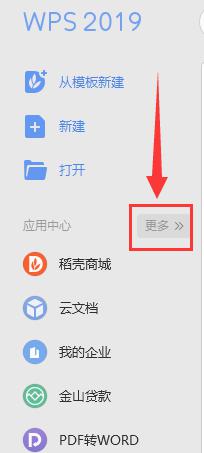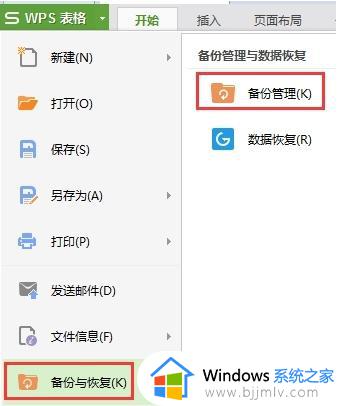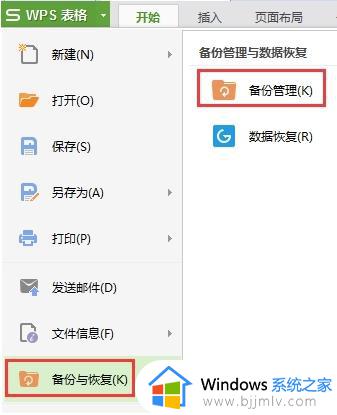wpsexcel表格修改后保存了 如何恢复数据 如何恢复修改后未保存的excel表格数据
wpsexcel表格修改后保存了 如何恢复数据,在日常工作中,我们经常会使用Excel表格来存储和处理数据,有时候我们不小心修改了表格,却没有及时保存,或者在修改后意识到之前的数据更为准确。这时候,我们就需要找到一种方法来恢复这些修改后未保存的Excel表格数据。在本文中,我们将探讨如何使用一些技巧和工具来实现数据的恢复,帮助我们解决这个问题。无论是因为疏忽或者其他原因导致数据丢失,我们都可以通过一些简单的操作来找回这些宝贵的数据。

请问您的文件保存在电脑本地还是保存在云文档?
如果文件保存在电脑本地,您需要之前的版本,可以尝试一下查看WPS的备份管理
具体路径:打开WPS,点击WPS程序的左上角的WPS图标-备份与恢复-备份管理,在右侧任务窗格中,点击“查看其他备份”,在打开的文件夹中找找同名文件,打开,重新另存为保存在其他路径即可。
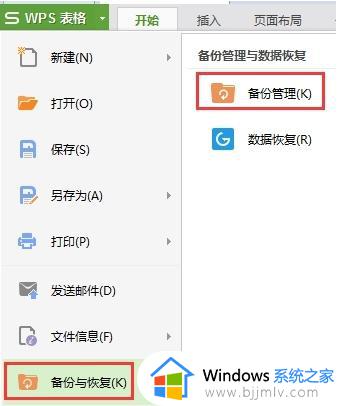
如果文件有保存在云文档,您可以登陆到云文档:https://drive.wps.cn/ ,找到对应的文件--右键--历史版本,找到需要的版本下载即可。
以上就是修改并保存了wpsexcel表格后,如何恢复数据的全部内容,如果您还有疑问,请参考以上小编列出的步骤进行操作,我们希望这些步骤能为您提供帮助。